B-Promotionからのプロモーション、久々のモニター当選です
今回は電子書籍販売のeBookJapanの体験モニター。
ご存知のかたもいらっしゃるとは思いますが、実は私、電子ブックはあまり好きじゃなかったりします(^^;)
やっぱり紙の手触りとかめくる行為とかって大事だし。
#大昔にこんなエントリを書いております
そいでも、読みたいけど家のスペースの関係で電子ブックでもまあいいか、っていう本もあるので、
今回、電子書籍販売大手のeBookJapanということもあり、試しにモニター体験をしたかったのですね。
電子書籍はeBookJapan
トップページにいくと、いきなり「今週の漫画中吊り」とか「今月の特集(今月はコミックバンチ)」、
あとは新着情報が目に入ってくるんだけど…
なぜか電子書籍という文字はちーさくうすーく左上に(笑)
もちろんタイトルバーには「電子書籍はeBook Japan」って書かれてるし、
タイトルロゴの上にも、メニュータブの下にも書いてあるけど。
eBookって名前だから電子書籍だって連想できるっちゃできるけど、
パソコンに疎いヒトだと一瞬間違えそうなヨカーン(笑)
これはeBook Japanだけじゃなくて電子書籍販売全体に言えることだけど、
買っちゃってから「何で本が届かないんだ!」とかって勘違いしてる人いそう…
もちろんヘルプページに、
eBookJapanはebook(パソコン等で読む電子書籍)を販売しております。
ダウンロードしていただいた書籍はいつまでもお読みいただけます。
とは書いてあるんですけどね。
と、そんなことはさておき、eBook Japanのサービスについて。
PDF型、専用リーダー型、それ以外ってある中では専用リーダー型です。
会員登録後、専用リーダーをPCにインストールして、
書籍データを購入・PCにダウンロードして専用リーダーで読む形になります。
#ちなみに、書籍によっては無料の立ち読み用(一部だけ)もあるよ
ありがたいのは、豊富な決済方法。
一般的なクレジットカード以外にもイーバンクのデビッド決済やwebMoney、
プロバイダのコンテンツコース決済なんかも用意されているので、クレカが無くても安心。
#私が好きなのはイーバンクのデビッド決済かな
#クレジットカード情報を登録しなくていいからね
購入手順は以下の通り。
ログイン(これは買い物かごのあとでもいい)→書籍選択→買い物かご→決済方法選択→最終確認→自動的にダウンロード開始
流れは結構スムーズなので、慣れて無くても大丈夫。
気がついたら書籍データがダウンロードされて専用リーダーが立ち上がってます。
あと、一番気になる専用リーダーの使い勝手なんだけど、
機能的にも操作的にもまずまず、ってとこかな?
まず、ダウンロードした書籍は、書庫画面からセレクトできます。
ちなみに、読了した本はチェックボックスの色が違うので、未読分と見分けがつけやすいです。
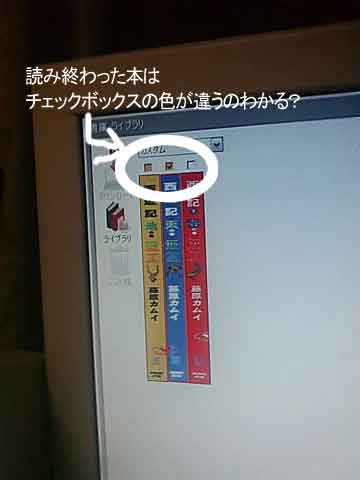
この書庫画面、リスト表示にも出来るんだけど、背表紙表示の方が本棚っぽくて私は好き(笑)
ここでWクリすると、読書画面が開きます(ホントはダウンロード時点なら自動的に開きます)

ページ送りはキーボードでもマウスでも可能。
ただ、マウスの場合画面の端っこまでポインタを持っていかないとクリックしてもページがめくれない(画像参照)ので、
これはキーボードの矢印キーの方が楽でしょう。
なお、自動ページめくりってのもありますが、楽ちんだけどこれはコミックには向きません(^^;)
ツールバーの環境設定ボタンから結構細かく時間設定できるけど、
漫画の場合科白の多寡でページごとの進行スピード違うからねぇ。
しかも、自動ページめくり中に手動でめくってもタイマーはリセットされないのだな。
要するにページめくりのインターバルが10秒だとすると、
5秒時点で手動でめくったら、その5秒後にまた自動ページ送りされちゃうわけ。
これ、手動でめくったらリセットされてくれれば、
マンガでも自動ページめくりが活用できると思うんだけどね。
次の機能ですが、読みかけの場合は間にしおりがはさめたりします。
ちなみに画面は藤原カムイの西遊記(^^;)
#「岩波文庫の西遊記を、その通りに漫画化した」って煽り文句に引かれて選んじゃいました。
#岩波文庫版、持ってたるから余計興味惹かれちゃったのよ(^^;)

さらに、付箋まで貼れちゃうんですな、これがまた。
今回西遊記の場合、一番後ろに制作ノートってページがあるので、
そこにしおりとは別に付箋をペタンコと(笑)
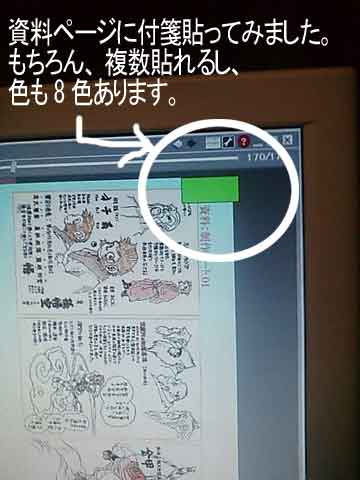
写真にも書きましたが、付箋なのでしおりと違って複数貼付可能。
しかも色も8色あるというスグレモノです。
当然、付箋をクリックすれば該当ページがすぐ開きます。
この機能はものすごくポイント高いです。
そのほかの機能としては、ページの拡大・縮小と、見開き・単ページ・回転表示なんだけど、
これがちょっぴり不満かな。
マンガの場合、絵はともかく科白とか地の文(ナレーション部分とか)の文字がちいさいから、
やっぱり拡大しないと見難いのよねー。
まあ、ページの拡縮はマウスのホイールやキーボードの+−でもできるし、
拡大鏡ボタンもあるからなんとかなるんだけど。
何が不満って回転表示が一番不満。
なんせ、単ページと見開き、回転の切り替えがが1個のボタンしかないから。
基本は読書なので見開きページでいいんだけど、
上の付箋画像でもわかるとおり、
時々ページの向きを回転させないといけないことがあるじゃないですか。
このとき、一回一回見開き→単ページ→回転ってボタン押し続けるの鬱陶しいんだよね。
単一・見開き切り替えに1個、左回転・右回転各1個、3個で割り当てて欲しかったなぁ。
最低でも回転とページ切り替えで1個ずつとか…
この辺がもったいないので、是非次回のバージョンアップで検討していただきたいところ。
今回はモニタージャンルがコミックから、っていうことだったので小説読めなかったんだけど、
創元推理文庫になかなかいいラインナップがあったので、次回ちょっとそちらを読んでみたいと思います。
コミックと違って、活字のみの場合かなり見難そーな気もしますが(^^;)
読みやすさとか見え方は、モニターサイズや視力で個人差があると思うから、特に触れません。
ただ、DVD見る感じで気軽に書籍が読めるのは悪くないです。
何より、置き場所に困らない(笑)のはいいです。
せっかくだから、今現在売れてる本よりも、絶版本を電子書籍化してもらいたいところですね(笑)
電子書籍なら在庫おかなくて済むから、流通経費も抑えられるだろうし、
手をつけやすいと思うんだけどなぁ。
ということで、基本的に私は紙の書籍愛好家ですが、
今回のモニター体験のおかげで、
「電子書籍は嫌いだ」から「本によっては電子書籍でもいいや」、
とちょっと態度が軟化しました(笑)
#結局西遊記、今出てる3冊全部eBookJapanで買っちゃったし(笑)
なお、現在eBookJapanでは、
「無料で友人にeBookを送れるキャンペーン」
というのを開催中です。
会員登録をした人が、友達1人につき1冊、無料でeBookをプレゼント(しかも立ち読みじゃなくフルバージョン)
できるんだって。
んで、何人送ってもいいんだけど、ダウンロード3人につきeBook図書券ってのが500円分もらえるんだそうです。
この機会に登録してみるのもいいかも?
ただ、その前に私からeBookを送らせて欲しいところではありますが(笑)
eBookJapanを見て読みたい本があったら、
せっかく1冊ただになるんだし、私に連絡くださいませ。
よろこんでプレゼントいたします(笑)
評価は…
電子書籍嫌いの私の態度を軟化させるだけの力がある、ってことで星6つ…と行きたいところですが、
ソフトの使い勝手がイマイチなのと、ラインナップで欲しい本がやや不足(笑)だったので、
星5つとさせていただきます。

電子書籍のeBookJapan(イーブックジャパン)で、マンガをダウンロード!
電子書籍のeBookJapan(イーブックジャパン)というサイトから、マンガの電子書籍をダウンロードして読んでみました。eBookJapan(イーブ…